文章詳情頁
Windows11無線顯示安裝失敗怎么辦?Windows11無線顯示安裝失敗解決方法
瀏覽:124日期:2022-06-27 09:56:18
Win11系統是目前非常火熱的電腦操作系統,現在很多用戶都在使用這款系統,最近有用戶在使用中遇到了Windows11無線顯示安裝失敗的情況,這個問題該怎么解決呢?下面小編就為大家帶來解決方法介紹,快來看看吧!
Windows11無線顯示安裝失敗解決方法
一、連接到互聯網
在某些情況下,用戶在執行安裝之前忘記連接到Internet。建議嘗試連接到它,然后重新加載進程。
二、嘗試不同的互聯網資源
嘗試連接到不同的 Internet 源。前兩個選項只是幾秒鐘的修復,它們可以幫助確保一切都為無線顯示安裝做好準備。
三、使用命令提示符
按Windows 鍵,鍵入cmd,右鍵單擊它,然后選擇以管理員身份運行。
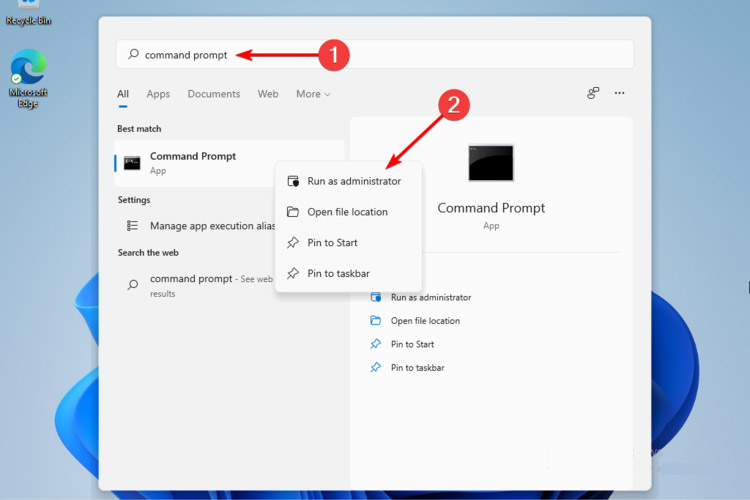
在彈出窗口中,鍵入命令,然后按Enter鍵:DISM /Online /Add-Capability /CapabilityName:App.WirelessDisplay.Connect~~~~0.0.1.0

當命令提示符執行安裝時,可以在“設置應用程序”菜單中查看進度。還可以按照以下步驟使用 PowerShell 運行上述命令。
搜索PowerShell,然后選擇以管理員身份運行。
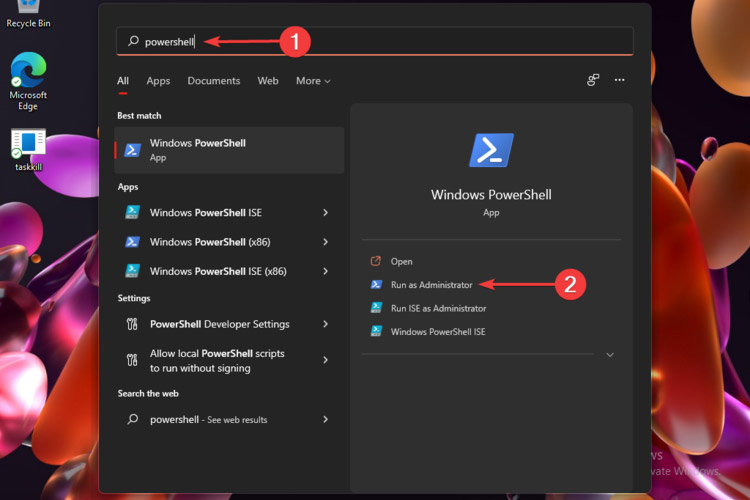
在彈出窗口中,鍵入在Command Prompt中也提到的命令。
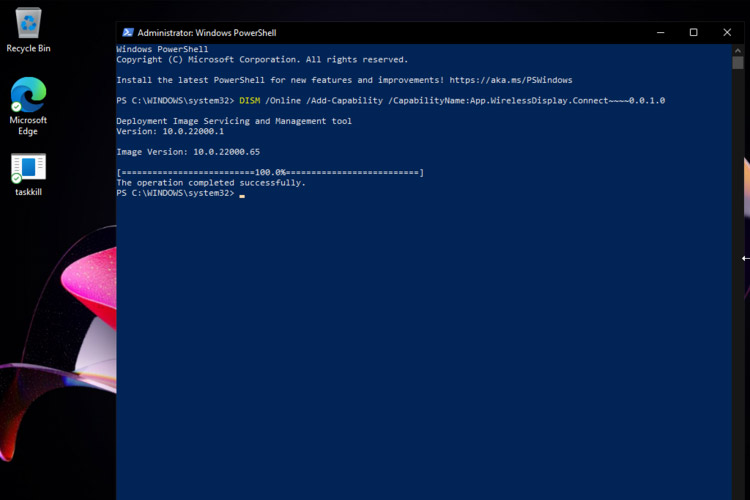
四、關閉計量連接
打開設置。
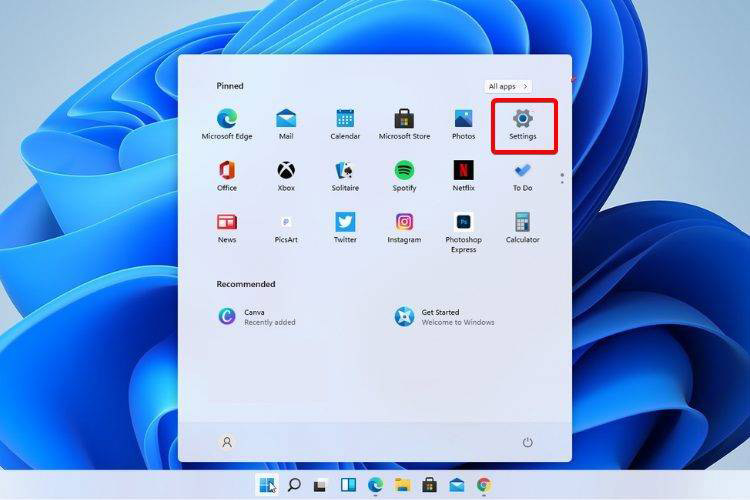
轉到網絡和Internet,然后選擇屬性。
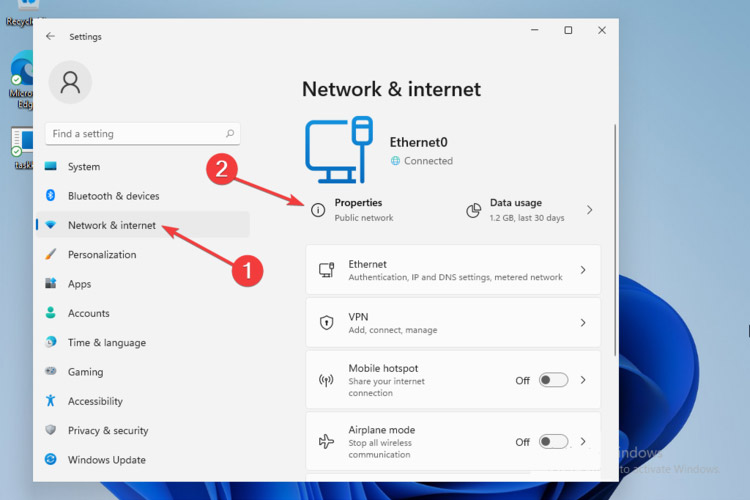
向下滾動,然后點擊切換按鈕來設置中號etered連接到關。
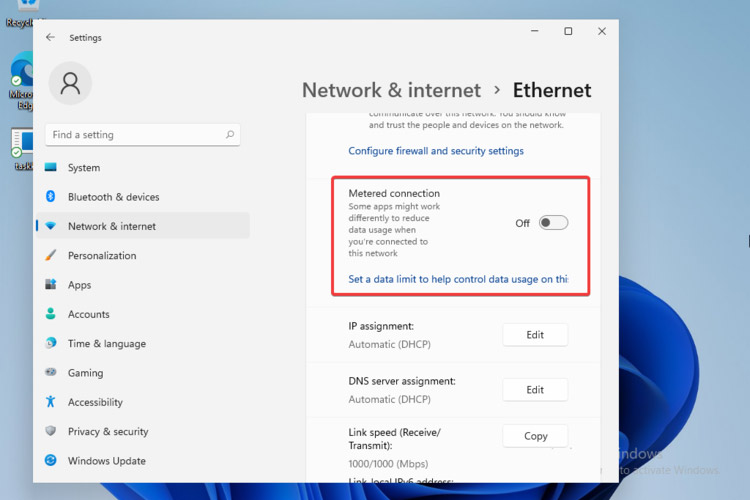
再次嘗試安裝無線顯示器。
標簽:
Windows系統
相關文章:
1. 統信UOS系統怎么看是32位還是64位? 判斷電腦32位或64位的技巧2. 統信uos系統怎么管理打印界面和打印隊列?3. fxksmdb.exe 是什么進程 fxksmdb.exe可以關閉嗎4. 如何用u盤安裝win11系統?教你用u盤安裝win11系統教程5. sadu.exe是什么進程?sadu.exe進程可以禁止嗎?6. qqprotect.exe是什么進程?qqprotect.exe怎么禁止自動啟動?7. 統信uos系統怎么進行打印測試頁和刪除打印機?8. qttask.exe是什么進程?qttask.exe是不是病毒?9. freebsd 分區的相關知識總結10. Linux禁止ping或允許ping的設置方法
排行榜
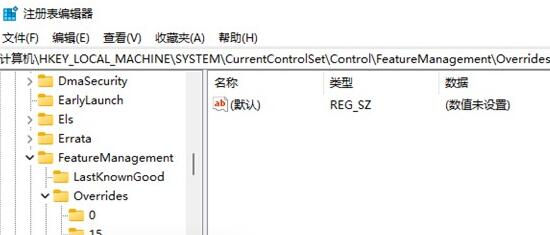
 網公網安備
網公網安備